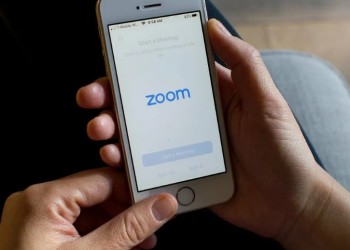Как изменить имя в Зуме должен знать каждый пользователь – подробно расскажем, как найти нужную опцию на смартфоне и компьютере. С нашими советами вы сможете поменять ФИО любого пользователя и сменить собственный ник. Готовы?
Как изменить собственное ФИО
Желание изменить используемый никнейм может возникнуть у каждого – не будем обсуждать причины, лучше расскажем, что необходимо сделать. Сразу предупреждаем!
В браузере
Поменять имя в Зум на компьютере можно только через браузер – в десктопной версии подобного функционала нет.
- Откройте официальный сайт программы;
- При необходимости авторизуйтесь с помощью электронной почты и пароля;
- Нажмите на иконку «Моя учетная запись» на верхней панели справа;
- Найдите на панели слева вкладку «Личный»;
- Перейдите к подразделу «Профиль»;
- В самом верху страницы справа ваш никнейм выделен жирным черным шрифтом;
- Чтобы поменять имя в Zoom на компьютере, жмите на кнопку «Редактировать» — она находится справа напротив;
- Удалите старое значение, впишите новое в соответствующие поля;
- Не забудьте нажать на кнопку «Сохранить изменения», чтобы они вступили в силу.
На телефоне
Если изменить имя в Zoom нужно срочно, а компьютера под рукой не оказалось – приводимую инструкцию можно использовать в мобильном приложении, это здорово!
- Откройте приложение на смартфоне;
- Нажмите на иконку шестеренки снизу справа;
- В открывшемся окне жмите на верхний блок, где отображается аватар;
- Кликайте по строке «Отображаемое …»;
- Вписывайте новое значение и кликайте «Сохранить» на верхней панели справа.
Получилось! Мы нашли ответ на вопрос, как поменять имя в Зуме – лучше использовать настоящее ФИО. Особенно, если вы пользуетесь программой в рабочих/ учебных целях. Это остается на ваше усмотрение – а мы поговорим о том, как внести изменения в книгу контактов.
Как изменить чужой никнейм
Вы можете переименовывать всех пользователей, с которыми постоянно общаетесь – для удобства запоминания или по другим причинам. Возможно, знакомые используют выдуманные прозвища – а вам нужно их идентифицировать.
Исполняем ваше желание и рассказываем, как сменить имя пользователя в Зуме. Инструкция для мобильного и десктопного приложения общая! Для того, чтобы воспользоваться представившейся возможностью, необходимо начать конференцию – иначе нельзя:
- Найдите иконку «Участники» снизу по центру;
- Кликните – откроется список пользователь, участвующих в конференции;
- Отыщите нужного человека и нажмите на кнопку «Еще» рядом;
- Вот и ответ на вопрос, как в Zoom изменить имя участника – жмите на кнопку «Переименовать» и вписывайте новое значение;
- Не забудьте тапнуть по значку сохранения.
Пользоваться алгоритмом можно на смартфоне или в десктопной программе, для корректной работы опции необходимо быть организатором конференции. Пользователь, не обладающий такими правами, не сможет изменить ник.
Рассказали о том, как переименовать себя в Зуме и изменить никнейм другого пользователя (исключительно в собственной книге контактов)! Эта информация точно пригодится в процессе активной эксплуатации сервиса.